Atama kuralları oluşturma ve etkinleştirme
Atama kuralları, yeni müşteri adaylarını, fırsatları ve içgörüleri doğru satıcılara veya satış ekiplerine otomatik olarak yönlendirir. Segment, satıcılar ve dağıtım gibi koşulları tanımlayarak müşteri adayı, fırsat ve satıcı içgörüleri kayıtları için bir atama kuralı oluşturun. Bir kural etkinleştirildikten sonra, kural için tanımlanan koşullara uyan tüm kayıtlar otomatik olarak bir satıcıya atanır. Satış yöneticileri el ile atamada daha az zaman ve çaba gösterir, müşteri adayları, fırsatları ve içgörüleri göz ardı edilir ve atamalar satış temsilcileriniz arasında dengelenir.
Bir kural, yalnızca etkinleştirildikten sonra oluşturulan veya güncelleştirilen kayıtları dikkate alır. Müşteri adayı, fırsat veya satıcı içgörüsü kaydı oluşturulduğunda atama kuralları, en üstten başlayarak listelendikleri sırayla uygulanır. Kayıt, bir kural için tanımlanan koşulları sağlıyorsa bu kural kayda uygulanır ve aşağıdaki kurallar dikkate alınmaz. Kurallar, varsayılan olarak oluşturuldukları sırada listelenir ve en son oluşturulan kural listenin en altında yer alır. Ancak dilediğiniz zaman atama kurallarınızın sırasını değiştirebilirsiniz.
Satış hızlandırıcıdaki atama kuralları hakkında daha fazla bilgi edinmek için bu kısa videoyu izleyin:
Segmentler ve atama kuralları, iş atama özelliğinin parçasıdır. Çalışma ataması satış hızlandırıcı 9.1.23074.10021 sürümünde kullanılabilir ve farklı bölgeler arasında aşamalı olarak sunulur. İş ataması hakkında daha fazla bilgi edinin.
Lisans ve rol gereksinimleri
| Gereksinim türü | Aşağıdakine sahip olmanız gerekir: |
|---|---|
| Lisans | Dynamics 365 Sales Premium, Dynamics 365 Sales Enterprise veya Microsoft Relationship Sales |
| Güvenlik rolleri | Sistem Yöneticisi, Sıra Yöneticisi ya da Satış Yöneticisi |
Önkoşullar
Atama kurallarını oluşturmaya başlamadan önce, kayıtların otomatik olarak atanabileceği güvenlik rollerini tanımladığınızdan emin olun.
Atama kuralı oluşturma
Dynamics 365 uygulamanızda oturum açın.
Sayfanın sol alt köşesinde, Alanı değiştir>Sales Insights ayarları'nı seçin.
Satış hızlandırıcısı altında, Çalışma ataması'nı seçin.
Kayıt türü seçin ve ardından Atama kuralı ekle seçeneğini belirleyin.
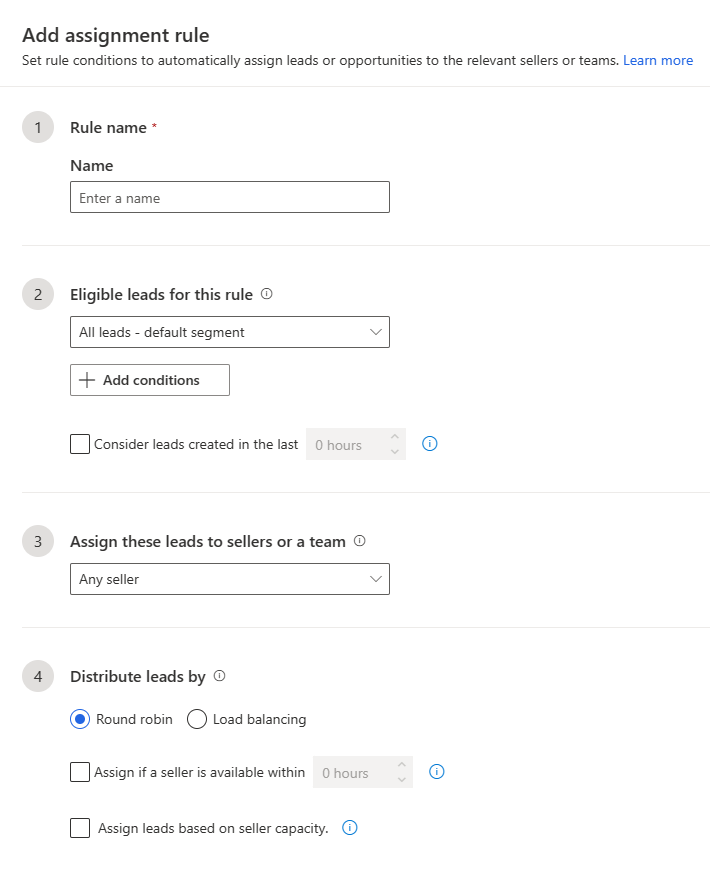
Kural adı 1. bölümünde kural için anlamlı bir Ad girin.
Bu kural için uygun kayıt türü 2. bölümünde kuralın geçerli olacağı segmenti seçin.
Kural varsayılan olarak bu türdeki tüm kayıtlarda çalışır. Uygun bir segment mevcut değilse + Yeni segment'i seçin ve oluşturun.
Kayıtları filtrelemek için koşullar ekleme
Gruplar ve ilgili varlıklardaki koşullar dahil olmak üzere en fazla 10 koşul ekleyebilirsiniz. Daha fazla koşula ihtiyacınız varsa Microsoft Desteği'ne başvurun.
+ Koşul ekle'yi seçin.
+ Ekle'yi seçin ve ardından kuralın koşullarını oluşturmak için aşağıdaki seçenekleri kullanın:
Satır ekle: Koşul ekleyin. Bir öznitelik, işleç ve değer seçin; örneğin, OluşturanEşittirJohn Thomas.
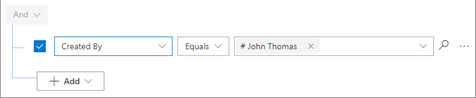
Grup ekle: Ve ya da Veya ile birleştirilen birden çok özniteliği kullanarak kayıtları filtrelemek için koşul grubu ekleyin. Ve seçeneğini belirlerseniz kayıtların gruptaki tüm koşulları karşılaması gerekir. Veya seçeneğini belirlerseniz kayıtların gruptaki herhangi bir koşulu karşılaması gerekir.
İlgili varlık ekleme: İlgili tabloların özniteliklerine dayanan bir koşul ekleyin. İlgili Varlık listesinde bir öznitelik seçin, ardından Veri içerir veya Veri içermez seçeneğini belirleyin ve koşulu tanımlayın.
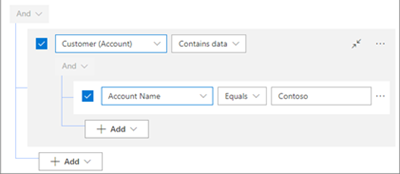
Kuralın geçerli olduğu kayıtlara satıcı atamada süre sınırı uygulamak için Sonda oluşturulan kayıt türü'nü gözönünde bulundur'u seçin. Ardından bir kaydın oluşturulduktan sonra atanmadan kalabileceği saat sayısını seçin.
Bu süre içerisinde kaydı alacak bir satıcı bulunamazsa kayıt, zamanı geçmiş olarak işaretlenir. Durum açıklaması, Kayıt ayarlanan zaman aralığından önce olduğu için satıcı atanmadı olarak ayarlanır.
Atanacak satıcıları veya satış takımını seçme
Bu kayıt türünü satıcılara veya takıma ata 3. bölümünde listede aşağıdaki seçeneklerden birini belirleyin:
Herhangi bir satıcı: Kayıtları mevcut ve kapasitesi olan herhangi bir satıcıya atayın.
Eşleşen özniteliklere sahip satıcılar: Dynamics 365'te satıcılar hakkındaki bilgileri veya atama kuralları için tanımladığınız satıcı özniteliklerini kullanarak ayarladığınız koşulları karşılayan satıcılara kayıtları atayın.
Örneğin, kayıtları Seattle'da yaşayan satıcılara atamak için Dynamics 365'teki satıcı kayıtlarında mevcut olan alanları kullan'ı seçin ve ardından + Ekle>Satır ekle seçeneklerini belirleyin. Koşulu Şehir (öznitelik) Eşittir (koşul) Seattle (değer) olarak girin.
En fazla beş koşula sahip olabilirsiniz. İlgili varlık koşulu olarak yalnızca bir satır tanımlanabilir. Daha fazla koşula ihtiyacınız varsa Microsoft Desteği'ne başvurun.
Belirli satıcılar: Kayıtları seçtiğiniz satıcılara atayın. Satıcıların, kurala göre atanacak izinleri sağlayan güvenlik rolüne sahip olması gerekir.
Eşleşen özelliklere sahip takımlar: Koşul oluşturucusunda tanımlanan koşulları karşılayan takımlara kayıtlar atayın. En fazla beş koşul belirleyebilirsiniz ve ilgili varlık koşulu altında yalnızca bir satır tanımlanabilir. Atama kurallarına koşul ekleme önerileri..
Belirli takımlar: Kayıtları seçtiğiniz satış takımına atayın. Takımın herhangi bir üyesi kayıtları alabilir. Takımların kuruluşunuzda tanımlanmış olması ve kurala göre atanacak izinleri sağlayan güvenlik rolüne sahip olması gerekir.
Eşleşen özelliklere sahip kuyruklar: Koşul oluşturucusunda tanımlanan koşulları karşılayan kuyruklara kayıtlar atayın. En fazla beş koşul belirleyebilirsiniz ve ilgili varlık koşulu altında yalnızca bir satır tanımlanabilir. Atama kurallarına koşul ekleme önerileri..
Belirli kuyruk: Seçtiğiniz belirli bir kuyruğa kayıt atama. Kuyruğun herhangi bir üyesi kayıtları alabilir. Kuyruğun kuruluşunuzda etkinleştirilmiş ve tanımlanmış olması gerekir. Bir varlık için kuyruğu etkinleştirme hakkında daha fazla bilgi edinin..
Kayıtların nasıl dağıtılması gerektiğini seçme
Kayıtları bir satış takımına atarsanız kural nedeniyle kayıtlar bireysel satıcılara dağıtılmadığından bu bölüm gösterilmez. Bunun yerine, takım üyeleri kayıtları kendi aralarında etkili şekilde dağıtır.
Not
Şuna göre kayıt türünü dağıt bölümü yalnızca satıcıyla ilgili atamalarda kullanılabilir.
Kayıt türünü dağıtma ölçütü 4. bölümünde kuralın kayıtları satıcılarınıza nasıl dağıtması gerektiğini seçin. Atama kurallarında kayıt dağıtımı hakkında daha fazla bilgi edinin.
- Dönüşümlü dağıtım: Kayıtlar, atama kuralının koşullarına göre kayıtları almaya hak kazanan satıcılara sırasıyla eşit olarak dağıtılır.
- Yük dengeleme: Müşteri adayları satıcılara iş yüklerine göre dağıtılır, böylece tüm satıcılar eşit derecede meşgul olur.
(İsteğe bağlı) Kayıtlar atandığında satıcının çalışma planına karar vermek için Satıcı şu süre içinde uygunsa ata'yı seçin. Ardından bir kaydın atanmak için bekleyebileceği saat sayısını (en fazla 120 saat) seçin.
Bir süre sınırı ayarlanırsa kural, bu zaman dilimi içindeki kullanılabilir satıcıların kaydı atamasını doğrular. Kullanılabilir satıcı yoksa, kayıt atanmamış olarak ayarlanır.
Kural ilk olarak kayıtlar üzerinde çalışmaya uygun olan satıcıları dikkate alır. Satıcılar çalışma müsaitliklerini ayarlamazsa kural satıcıları her zaman müsait olarak değerlendirir.
Herhangi bir satıcı müsait değilse (muhtemelen izin gününde veya çalışma saatleri dışında olması nedeniyle) kural, 2. adımda seçtiğiniz saat sayısı içinde müsait olacak satıcıları dikkate alır.
Bu süre içerisinde kaydı alacak bir satıcı bulunamazsa kayıt atanmadan kalır ve zamanı geçmiş olarak işaretlenir.
(İsteğe bağlı) Satıcının iş yükünü dikkate almak için Satıcı kapasitesine göre kayıt türünü ata'yı seçin.
Kuralı oluşturmak ve etkinleştirmek için Kaydet'i seçin.
Atama kuralları, listelendikleri sırayla çalışır. Varsayılan olarak, en yeni kural en altta olacak şekilde oluşturma tarihine göre artan sırada listelenirler.
Atama kurallarına koşul ekleme önerileri
Kuralların daha hızlı ve verimli çalışmasına yardımcı olmak için atama kurallarınıza ekleyebileceğiniz koşulların sayısı sınırlıdır. Burada, sınırın izin verdiğinden daha fazla koşula ihtiyaç duyduğunuzda yararlanabileceğiniz bazı öneriler bulunmaktadır.
Koşul oluşturucusundaki dinamik öznitelikler: Koşul oluşturucusunda koşullar oluştururken, belirli bir öznitelik için gereken koşulların sayısını en aza indirmek için dinamik özniteliklerden yararlanabilirsiniz. Örneğin, ABD'deki müşteri adaylarını aynı ülkedeki satıcılara ve aynı şekilde Hindistan, Japonya ve Brezilya'ya atamak istiyorsanız bunun için dört ayrı koşul oluşturmanız gerekir. Ancak dinamik öznitelikleri kullanarak, bunu şu denklemle tek bir koşula dönüştürebilirsiniz: Ülke>Eşittir>Müşteri Adayı Ülkesi. Burada, bir müşteri adayının ülkesi satıcının ülkesiyle eşleşirse, müşteri adayı otomatik olarak ilgili ülkedeki satıcıya atanır. Daha fazla bilgi için bkz Müşteri adaylarını dinamik atama kurallarıyla yönlendirme
Atama kuralları ile segmentler arasında koşulları bölün. Bazı koşulları segmente taşıyın. Örneğin, Bu kural için uygun kayıt türü bölümünde 15 koşulunuz varsa beş koşulu ilişkili segmente taşıyın.
Toplama öznitelikleri oluştur: Toplama özniteliklerini kullanarak ilgili tabloları içeren koşulları eklediğinizde oluşan performans sorunlarını önleyin. Toplama öznitelikleri, ilgili kayıtlardaki değerleri toplayan hesaplanan alanlardır. Örneğin, bir müşteri adayıyla ilişkili ilgili kişilerin sayısını sayan bir toplama özniteliği oluşturabilirsiniz. Toplama özniteliklerini tanımlamayı öğrenin.
Yinelenen koşullardan kaçının. Önceden segmente dahil olmuş öznitelikleri eklemeyin. Örneğin, Şehir (öznitelik) Eşittir (koşul) Seattle (değer) koşulu olan bir segmentiniz varsa atama kuralında aynı Şehir özniteliğini kullanmaktan kaçının.
Yalnızca ifade oluşturucusunu kullan: Kuralları tanımlamak veya güncelleştirmek için her zaman ifade oluşturucusunu kullanın. Kuralları, Dynamics 365'in temel veri platformu olan Dataverse üzerinden güncelleştirmeyin. Bu, atama kurallarıyla ilgili kayıtları etkileyen beklenmedik bir davranışa neden olabilir.
Uygulamanızda seçenekleri bulamıyor musunuz?
Bunun üç nedeni olabilir:
- Gerekli lisans veya role sahip değilsinizdir.
- Yöneticiniz özelliği açmamıştır.
- Kuruluşunuz özel bir uygulama kullanıyordur. Tam adımlar için yöneticinize başvurun. Bu makalede açıklanan adımlar, kullanıma hazır Satış Merkezi ve Sales Professional uygulamalarına özgüdür.
Ayrıca bkz.
Geri Bildirim
Çok yakında: 2024 boyunca, içerik için geri bildirim mekanizması olarak GitHub Sorunları’nı kullanımdan kaldıracak ve yeni bir geri bildirim sistemiyle değiştireceğiz. Daha fazla bilgi için bkz. https://aka.ms/ContentUserFeedback.
Gönderin ve geri bildirimi görüntüleyin